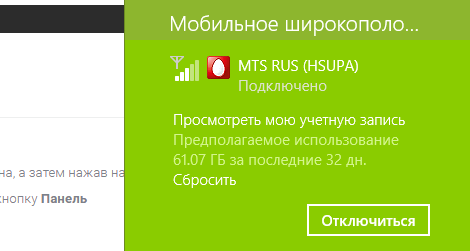Хотите ли вы добавить информацию в социальной сети, написать сообщение для друзей или проверить, что нового на Ваших любимых сайтах, подключение к Интернету – это основа.
Подключение к сети Интернет из дома
Если у Вас имеется учетная запись у поставщика услуг интернета (ISP, Internet Service Provider), значит у Вас уже есть дома интернет. Вы можете подключить компьютер к модему с помощью кабеля Ethernet, а потом запустить браузер и начать серфинг в интернете. Если вам нужна дополнительная помощь, см. Подключение к интернету.
Если Вы хотите подключить к интернет несколько компьютеров или устройств, или вы хотите защитить соединение паролем, вы можете настроить сеть в доме. После настройки сети, её можно выбрать из панели настроек. Чтобы узнать больше, см. Добавление устройства или компьютера в сеть.
Другой вариант, в случае подключения дома, – это создание домашней группы – отличная вещь, если вы хотите транслировать музыку или видео с компьютера на другое устройство, или если Вы планируете использовать файлы и устройства (например, принтеры) на разных компьютерах.
Подключение к интернету во время поездки
В многих общественных местах, например, в кафе или аэропортах, доступно подключение Wi-Fi. Во время отдыха за чашкой кофе или во время полета Вы можете скоротать время, проверяя почту или просматривая интернет.
Если вы находитесь в месте, где сеть Wi-Fi недоступна, Вы можете воспользоваться мобильной широкополосной связью.
Мобильное широкополосное подключение – это подключение к интернету, которое у вас под рукой и вы можете его использовать, если только вы находитесь в зоне действия сети мобильной связи. Как правило, для того, чтобы подключиться к сети мобильной высокоскоростной связи, вам необходимо приобрести SIM-карту от телекоммуникационной компании или предоставляющей кабельное телевидение, а затем подключить её к компьютеру.
Некоторые вызовы (в частности, мобильного высокоскоростного подключения) измеряют скорость передачи данных, что означает, что у вашей подписки имеется определенное максимальное количество передачи данных для использования в течение месяца. При использовании таких абонементов следует контролировать количество использованных данных, чтобы не превысить установленные ограничения.
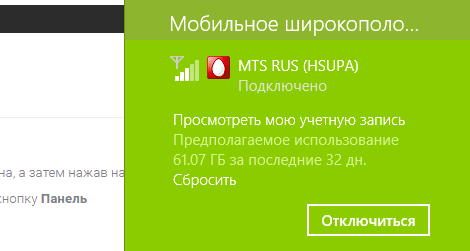
Вы можете проверить это, нажав на значок беспроводной сети на рабочем столе или через панель управления.
Подключение к сети Windows 8.1
Вы можете получить доступ к сети уже в процессе первоначальной настройки системы Windows. Если этого не произошло, то Вы можете просмотреть список доступных сетей и подключиться к одной из них.
Чтобы просмотреть список доступных сетей
- Быстро проведите от правого края к центру экрана, а затем нажмите панель Параметры. (Если вы используете мышь, наведите указатель в правый нижний угол экрана, переместите указатель мыши вверх, а затем щелкните панель Параметры).
- Проверьте значок сети. Показывает ли он наличие связи и какова её сила.
- Если нет соединения, нажмите или щелкните значок Сети (
 или
или  ).
). - Нажмите имя сети, к которой Вы хотите подключиться, и нажмите кнопку Подключить.
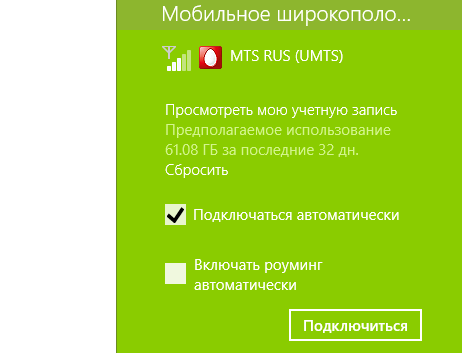
Может появиться запрос на ввод пароля сети. Его можно получить у администратора сети. Если вы находитесь дома, администратором является, вероятно, кто-то из семьи. Если вы находитесь на работе, спросите пароль у IT-администратора. В общественном месте, например в кафе, обратитесь к кому-нибудь из персонала.
- Если вы хотите подключаться к этой сети, всегда, когда Вы будете в зоне действия сети, установите флажок Подключаться автоматически.
Режим «в самолете» подключения к интернету
Когда Вы находитесь в самолете, то должны полностью отключить все электронные устройства во время взлета и посадки. Но во время полета вы можете переключиться в режим «полет» и использовать его для просмотра загруженных видео, играть в игры или работать над презентацией.
Режим «в самолете» приводит к прекращению передачи всех сигналов с компьютера, чего требуют правила авиакомпании.
Использование режима «полёт»
- Быстро проведите от правого края к центру экрана, а затем нажмите панель Параметры. (Если вы используете мышь, наведите указатель в правый нижний угол экрана, переместите указатель мыши вверх, а затем щелкните панель Параметры).
- Щелкните значок сети

- Включите Режим «в самолете» и выключите его, когда прибудете в пункт назначения.
Конфиденциальность Windows в публичных сетях
Когда Вы находитесь вне дома и пользуетесь общедоступной сетью, например в кафе или в аэропорту, Вы должны принять некоторые меры предосторожности, чтобы обеспечить безопасность ваших данных и компьютера.
При первом подключении к общедоступной сети появится вопрос, хотите ли вы найти устройство и содержание в этой сети. Ответьте нет, чтобы другие пользователи не могли видеть вашего компьютера, подключенного к этой сети. Если вы ответили да, то не волнуйтесь. Ниже описано, как изменить этот параметр.
Защита данных при использовании публичной сети
- Быстро проведите от правого края к центру экрана, а затем нажмите панель Параметры. (Если вы используете мышь, наведите указатель в правый нижний угол экрана, переместите указатель мыши вверх, а затем щелкните панель Параметры).
- Нажмите Сеть → Соединения → Имя сети.
- Отключите Найти устройство и содержание. Переход в режим онлайн будет по-прежнему возможен, но другие пользователи этой сети не смогут добраться до ваших данных.